Belki de iPhone telefonunuzun en kayda değer parçası sunduğu özellikleriyle kamerasıdır. Apple firması her yeni iPhone modelinde zengin ve güçlü özellikler kattığı kamerasıyla piyasada rekabette çıtayı yukarılara taşıyor. Apple, mobil cihazlarında sunduğu en iyi optik donanım çözümleriyle haklı bir şöhrete sahip. Firma, iOS işletim sistemi için geliştirdiği video ve fotoğraf düzenleme yazılımlarıyla kullanıcıların her koşulda çekmiş oluğu görsel içeriklerin işlenmesine de imkan sağlayarak, müşterilerini kamera performansı konusunda tatmin ediyor. iPhone cihazınızın kamerasıyla kaydetmek istediğiniz anları etkileyici bir şekilde yakalamanızı ve bir profesyonel gibi editlemenizi sağlayacak kısa bir liste oluşturduk.
1. Kamera Lensini Temiz TutunÇevremizin toz ve kir ile kuşatılmış olduğunu, parmaklarımızın yağ ve kimi zaman yemek kalıntılarıyla kaplanmış olabileceği ihtimalini göz önünde bulundurmalıyız. Bütün bu saydığımız faktörler potansiyel olarak cihazın kamerasının içine işleyebilir ya da kamera lenslerini kaplayan camı buğulandırabilir. Cihazınızın kamerasını her kullanım öncesinde üşenmeden lensi silmenizi aklınızda bulundurun.

2. Poz Ayarlarını El ile Girin
Çekim yapılan ortamın ne kadar aydınlık ne kadar karanlık oluşuna bağlı olarak pozlama değişken olmaktadır. iPhone donanımsal özelliği itibariyle yetersiz kaldığı için ayarların elle girilmesi gerekiyor. Cihaz kullanıcıya bunu sağlaması için ‘pozlama sanal butonu’ özelliğine sahip. Eğer bir fotoğraf çekmek üzereyseniz ekrana dokunarak odaklamalısınız. Ekrana dokunduktan sonra beliren sarı kutucuğu yukarı ya da aşağı kaydırarak güneşi andıran simgeyi kullanarak elle aydınlık ya da karanlık değerlerini girerek fotoğrafın kalitesini belirleyebilirsiniz.

3. Ses Butonunu Kullanarak Kameranın Titreşimini Engelleyin
Bazen fotoğraf çektikten sonra pozların bulanık, bozulmuş olduğunu fark ettiniz mi? Buna birçok etken sebep teşkil edebilir. Belki de en başta gelen faktör cep telefonunuzu sabit tutamayışınızdır. Kabul edelim, fotoğraflamak istediğimizde ekrana dokunmak, fotoğraf çek butonuna basmak kimi zaman zor olabiliyor. iPhone cihazınızı fotoğraf çekmek istediğiniz pozisyona getirdikten sonra ses artırma azaltma butonunu kullanarak hem de ekrana dokunmadan fotoğraf çekebilirsiniz.
4. HDR Özelliğini Kullanın
Dilimize ‘Yüksek Dinamik Aralığı’ olarak çevirebileceğimiz HDR teknolojisi ile aynı anda art arda çekilen ve eşsiz ışık pozlama değerine sahip üç fotoğraf karesi kameranın görüntü işlemcisi ve yazılımı tarafından harmanlanarak dördüncü bir fotoğraf olarak işlenir. iPhone cep telefonunuzda bulunan kamera uygulmasının içine girerek HDR simgesine dokunduğunuzda, HDR özelliğini aktif ederek eşsiz kontrast değerlerine sahip fotoğraflar çekebilirsiniz.
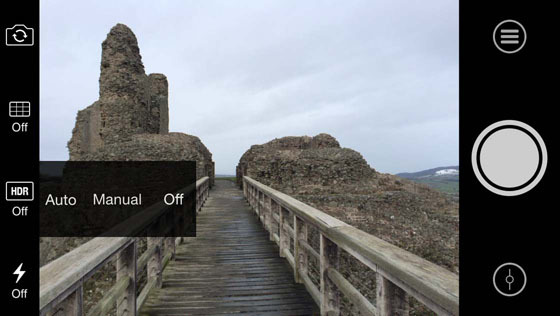
5. Kamera İzleme Ekranını Bölümleyin
iOS cihazlarda bulunan kamera ekranını bölümleme özelliği, birden fazla nesnenin ya da tek bir objenin kadrajda doğru yere konumlandırıldığından emin olmak açısından çok kullanışlı bir özellik. Temelde, ekranda görüntülenen ızgara çizgileri fotoğraf karesinde görüntülenmesi istenen nesne/nesnelerin kullanıcının kurguladığı kompozisyona rehberlik etmesine kolaylık sağlıyor. Kamera ekranını bölümlemek için, Ayarlar->Fotoğraf&Kamera sekmesine giderek menüyü aşağı kaydırdığınızda ‘ekranı bölümle’ seçeneğini aktif hale getirebilirsiniz.
6. Düzenleme Araçlarını Kullanın
Elinizde geldiği kadarıyla güzel bir fotoğraf karesi çektiniz, şimdi bu pozun kalitesini artırmak için bir şeyler daha yapabiliriz. İnsan, ürün vb artık her ne çektiyseniz fotoğraf karesinde, bazı efektler kullanarak pozun kalitesini artırabilir, karakteristiğini değiştirebilirsiniz. Apple, iOS’un 9.0 ve daha güncel sürümlerine sahip cihazlarda kullanılabilen fotoğraf uygulaması ile çok sayıda işleve sahip sahip düzenleme seçenekleri sunuyor. Örnek vermek gerekirse temel renk düzenlemelerinden ışık dengelemesine, kırmızı göz düzenlemesinden leke gidermesine kadar birçok seçeneği sayabiliriz. Bir fotoğraf çektikten sonra kamera uygulamasında alt köşede bulunan küçük fotoğraf görseline dokunun. Daha sonra ekranın sağ üst köşesinde seçeneklere gelerek ‘düzenle’ye dokunun. Uygun gördüğünüz, beğendiniz düzenlemeyi çektiğiniz fotoğraf karesi üzerinde dilediğiniz şekilde uygulayınız.



















